PPT截取的图片怎么添加边框?
设·集合小编 发布时间:2023-04-20 14:26:06 1777次最后更新:2024-03-08 12:16:53
PPT截取的图片怎么添加边框?PPT截图以后,想要给截图添加边框,该怎么添加边框呢?下面就带大家一起来看看,PPT给图片添加边框的教程,希望本文内容能够给大家带来帮助。
对于“PPT”还有不懂的地方,点击这里了解更多关于“PPT”课程>>
工具/软件
硬件型号:戴尔灵越15
系统版本:Windows7
所需软件:PPT2010
方法/步骤
第1步
首先打开PPT这款软件,进入到PPT的操作界面,如图所示:
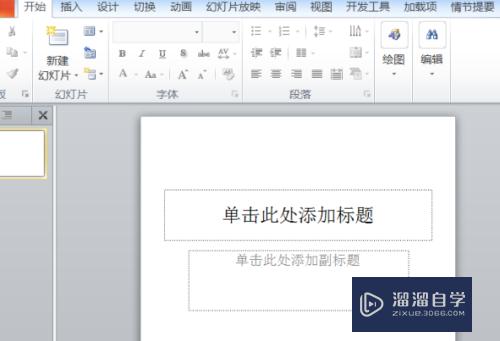
第2步
然后在该界面内找到插入选项,如图所示:
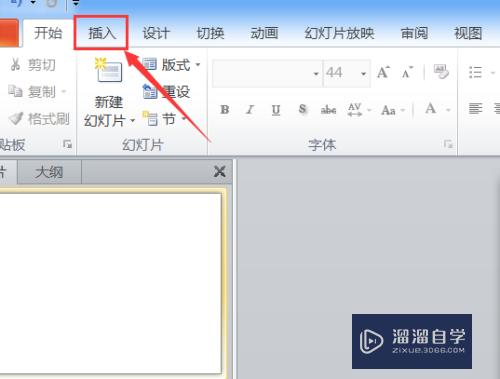
第3步
接着点击插入选项,在其内找到屏幕截图选项,如图所示:

第4步
随后点击屏幕截图选项,在其子级菜单里找到屏幕剪辑选项,如图所示:

第5步
紧接着点击屏幕剪辑,我们使用鼠标左键画出截图的范围,然后截取的图片自动添加到的编辑区里,如图所示:

第6步
然后在编辑区里找到格式选项,在格式内找到需要边框,如图所示:
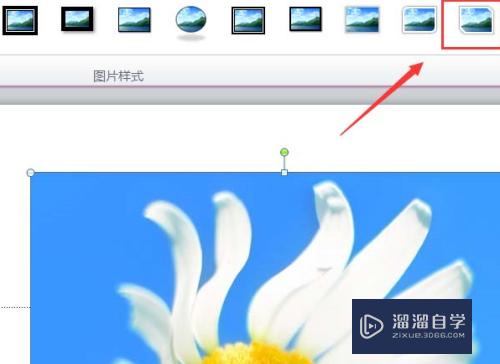
第7步
最后点击选择的图片格式,可以看到我们的最后的效果如图所示:

- 上一篇:如何将PPT压缩至最小?
- 下一篇:PPT图片怎么制作椭圆形矩阵效果?
相关文章
广告位


评论列表